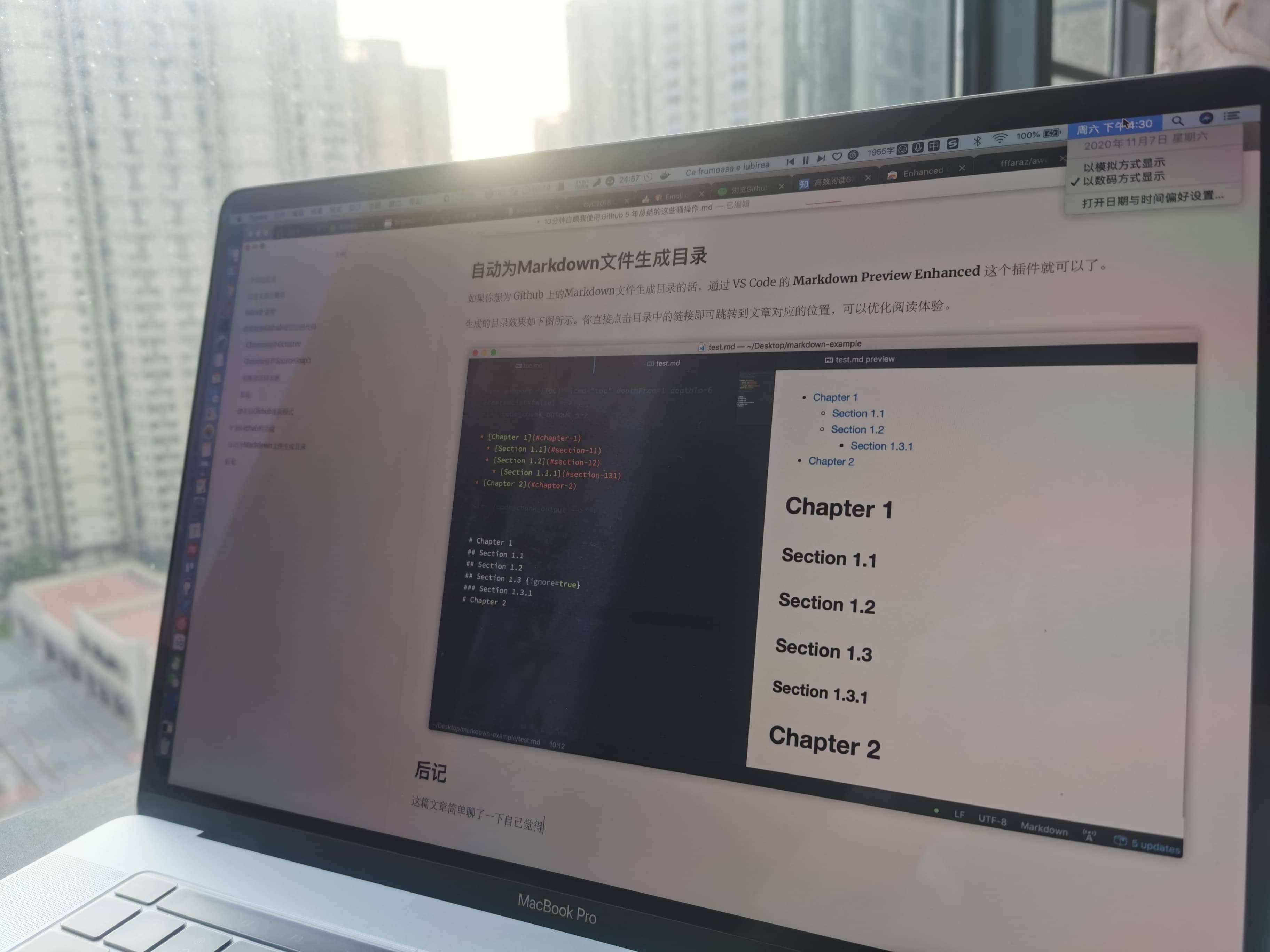我使用 Github 已经有 5 年多了,今天毫无保留地把自己觉得比较有用的 Gihub 小技巧送给关注 JavaGuide 的各位小伙伴。
这篇文章肝了很久,就挺用心的,大家看内容就知道了。
如果觉得有收获的话,不要白嫖!点个赞/在看就是对我最大的鼓励。你要是可以三连(点赞+在看+转发)的话,我就更爽了(我在想屁吃?)。
通过 https://resume.github.io/ 这个网站你可以一键生成一个在线的 Github 简历。
当时我参加的校招的时候,个人信息那里就放了一个在线的 Github 简历。我觉得这样会让面试官感觉你是一个内行,会提高一些印象分。
但是,如果你的 Github 没有什么项目的话还是不要放在简历里面了。生成后的效果如下图所示。
Github 目前支持在个人主页自定义展示一些内容。展示效果如下图所示。
想要做到这样非常简单,你只需要创建一个和你的 Github 账户同名的仓库,然后自定义README.md的内容即可。
展示在你主页的自定义内容就是README.md的内容(不会 Markdown 语法的小伙伴自行面壁 5 分钟)。
这个也是可以玩出花来的!比如说:通过 github-readme-stats 这个开源项目,你可以 README 中展示动态生成的 GitHub 统计信息。展示效果如下图所示。
关于个性化首页这个就不多提了,感兴趣的小伙伴自行研究一下。
你在 Github 上看到的项目徽章都是通过 https://shields.io/ 这个网站生成的。我的 JavaGuide 这个项目的徽章如下图所示。
并且,你不光可以生成静态徽章,shield.io 还可以动态读取你项目的状态并生成对应的徽章。
生成的描述项目状态的徽章效果如下图所示。
如果你想要在 Github 使用表情的话,可以在这里找找 :www.webfx.com/tools/emoji-cheat-sheet/ 。
Github 前段时间推出的 Codespaces 可以提供类似 VS Code 的在线 IDE,不过目前还没还没完全开发使用。
简单介绍几种我最常用的阅读 Github 项目源代码的方式。
这个已经老生常谈了,是我最喜欢的一种方式。使用了 Octotree 之后网页侧边栏会按照树形结构展示项目,为我们带来 IDE 般的阅读源代码的感受。
我不想将项目 clone 到本地的时候一般就会使用这种方式来阅读项目源代码。SourceGraph 不仅可以让我们在 Github 优雅的查看代码,它还支持一些骚操作,比如:类之间的跳转、代码搜索等功能。
当你下载了这个插件之后,你的项目主页会多出一个小图标如下图所示。点击这个小图标即可在线阅读项目源代码。
使用 SourceGraph 阅读代码的就像下面这样,同样是树形结构展示代码,但是我个人感觉没有 Octotree 的手感舒服。不过,SourceGraph 内置了很多插件,而且还支持类之间的跳转!
先把项目克隆到本地,然后使用自己喜欢的 IDE 来阅读。可以说是最酸爽的方式了!
如果你想要深入了解某个项目的话,首选这种方式。一个git clone 就完事了。
如果你要看的是前端项目的话,还可以考虑使用 https://stackblitz.com/ 这个网站。
这个网站会提供一个类似 VS Code 的在线 IDE。
Enhanced GitHub 可以让你的 Github 更好用。这个 Chrome 插件可以可视化你的 Github 仓库大小,每个文件的大小并且可以让你快速下载单个文件。
如果你想为 Github 上的 Markdown 文件生成目录的话,通过 VS Code 的 Markdown Preview Enhanced 这个插件就可以了。
生成的目录效果如下图所示。你直接点击目录中的链接即可跳转到文章对应的位置,可以优化阅读体验。
这篇文章是我上周六的时候坐在窗台写的,花了一下午时间。
除了我提到的这些技巧之外,像 Github 搜索技巧、GitHub Actions 等内容的话,我这里没有提,感兴趣的小伙伴自行研究一下。
这里多说一句心里话: Github 搜索技巧不必要记网上那些文章说的各种命令啥的,真没啥卵用。你会发现你用的最多的还是关键字搜索以及 Github 自带的筛选功能。
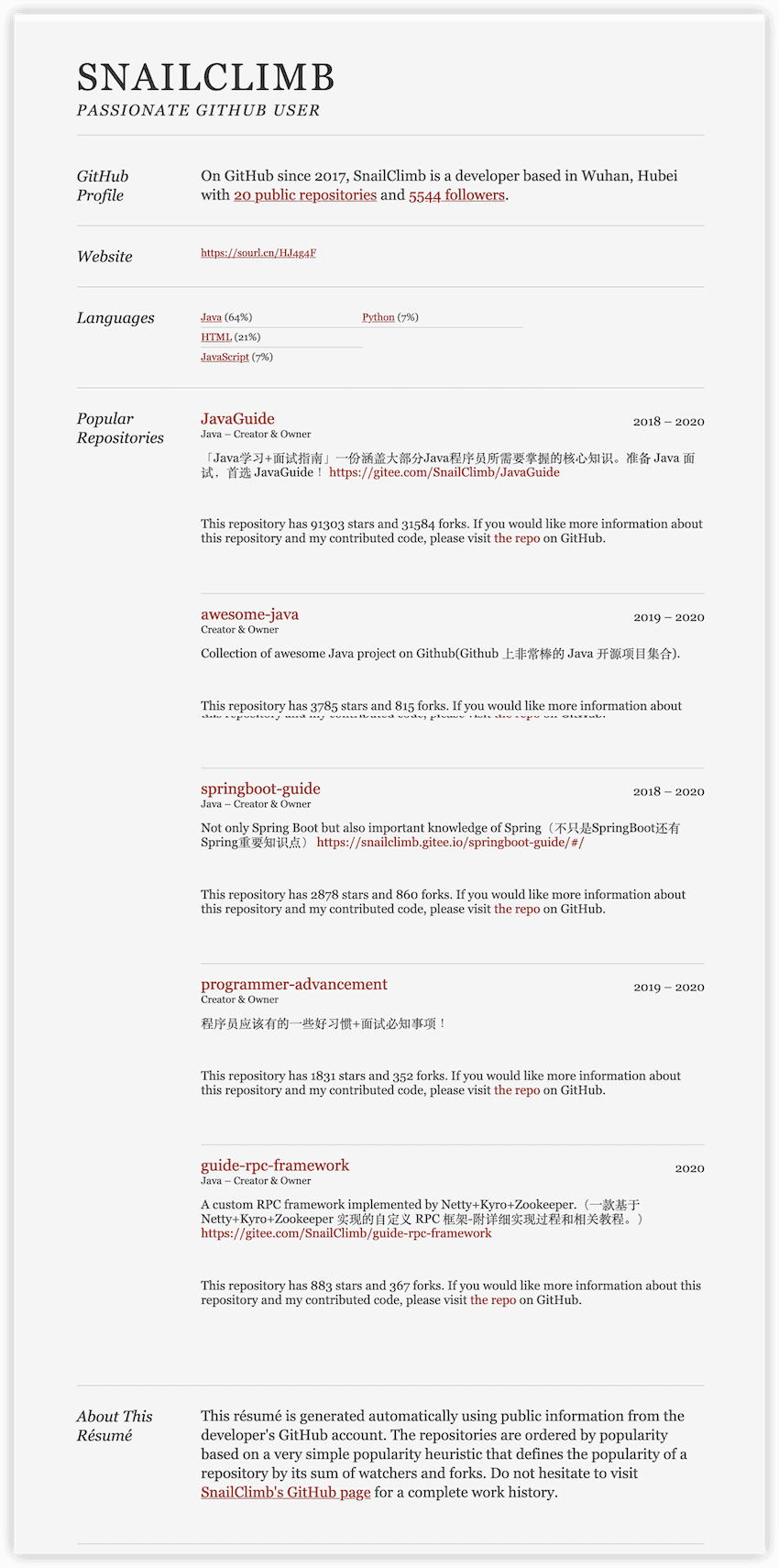
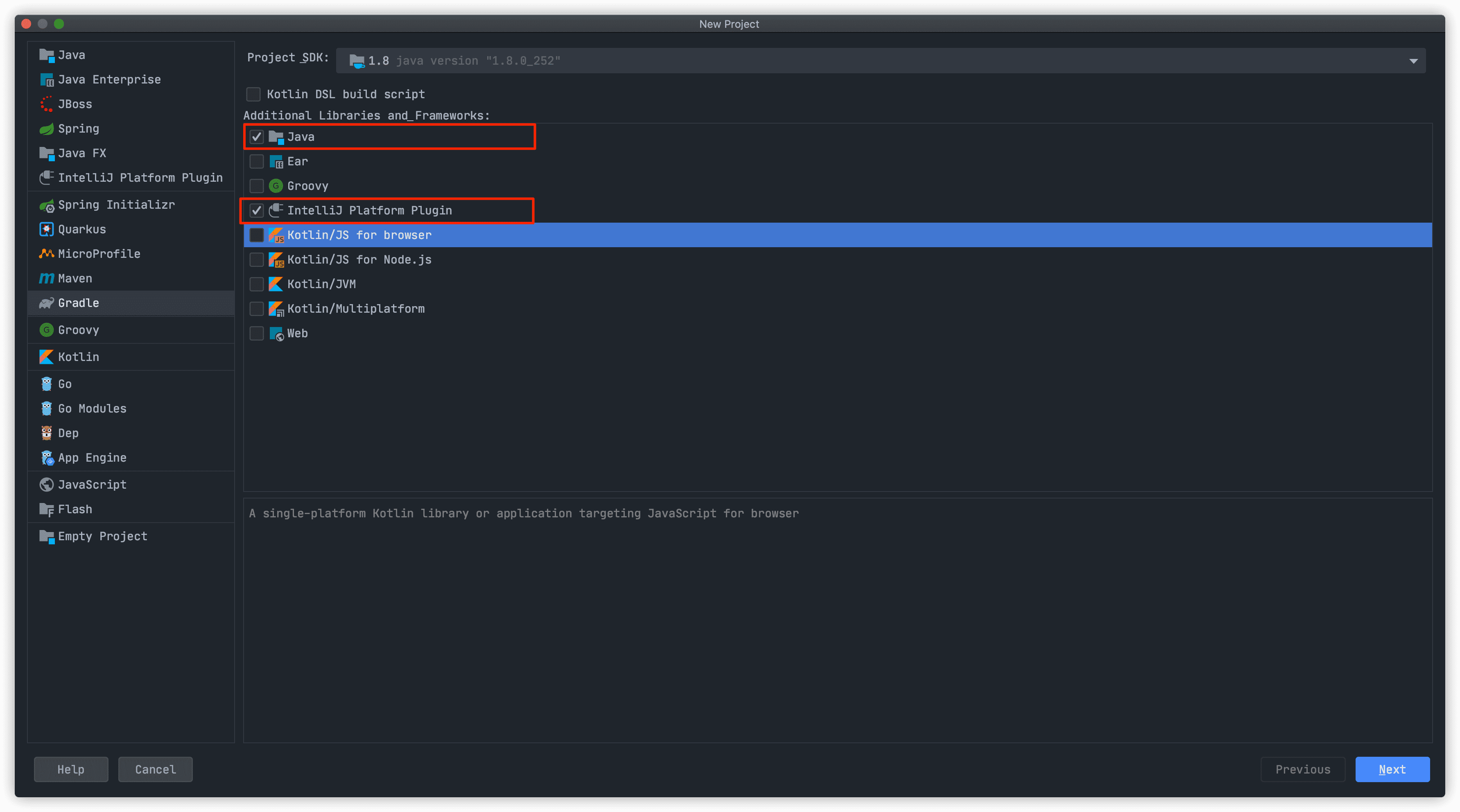
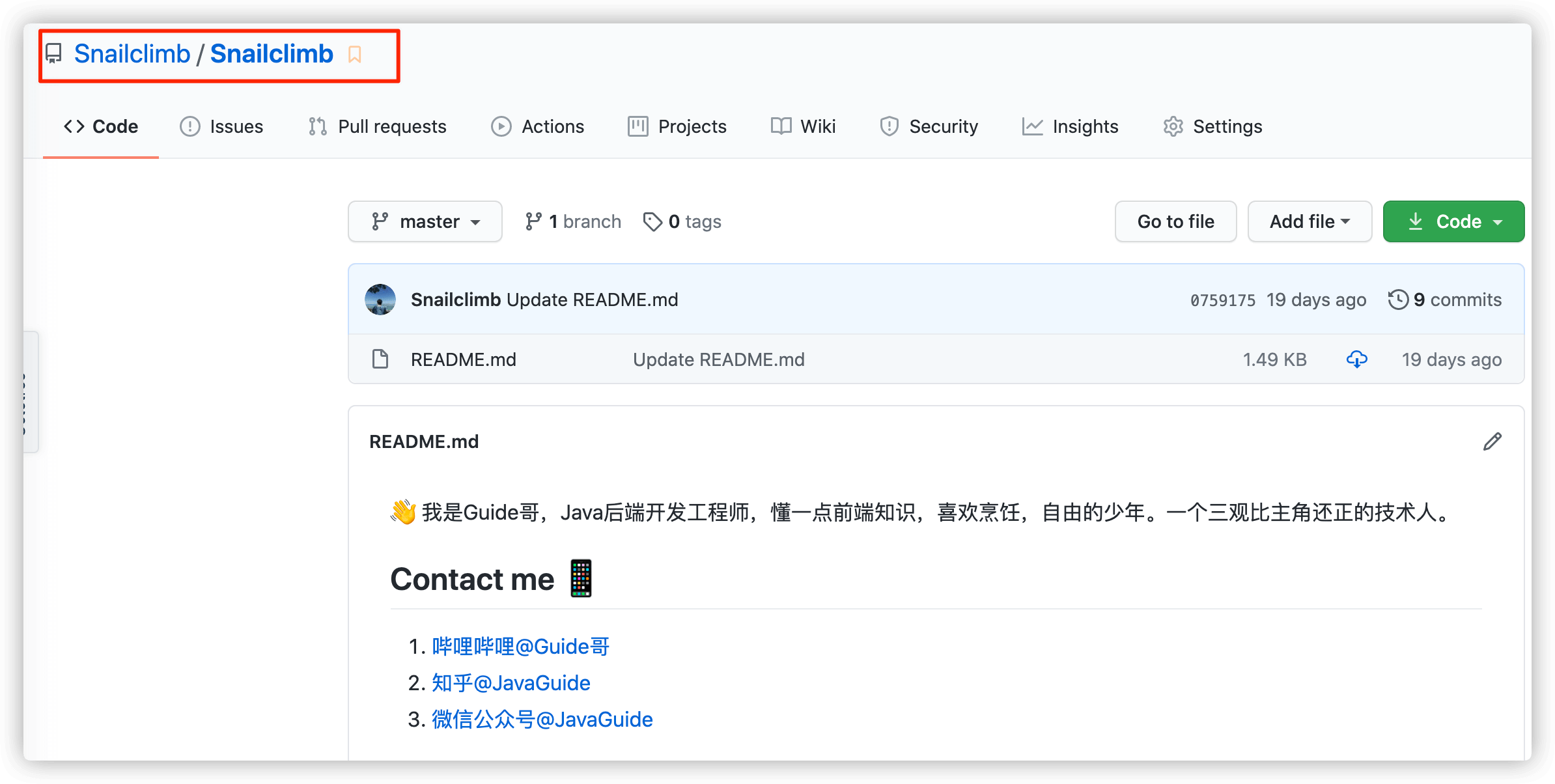
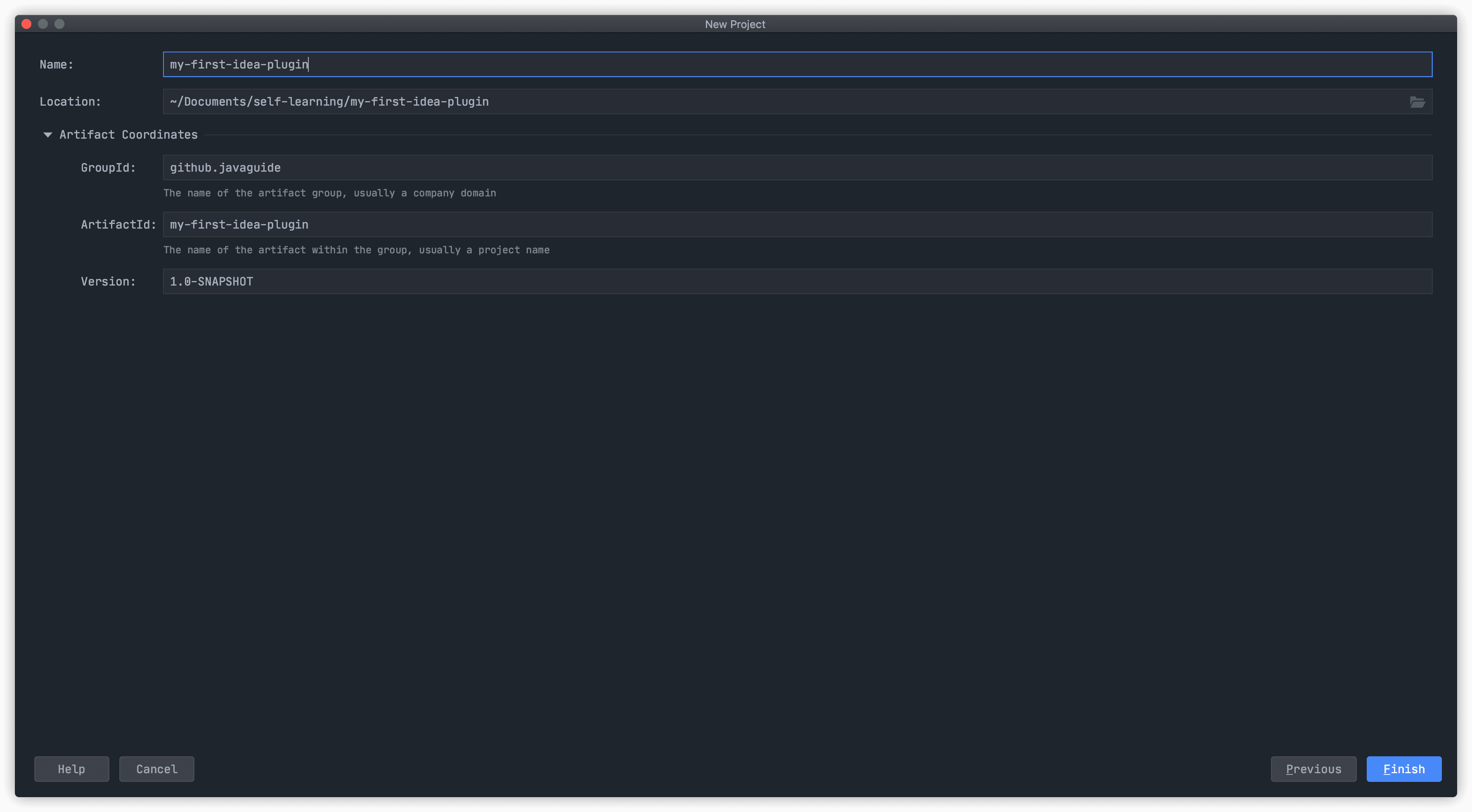
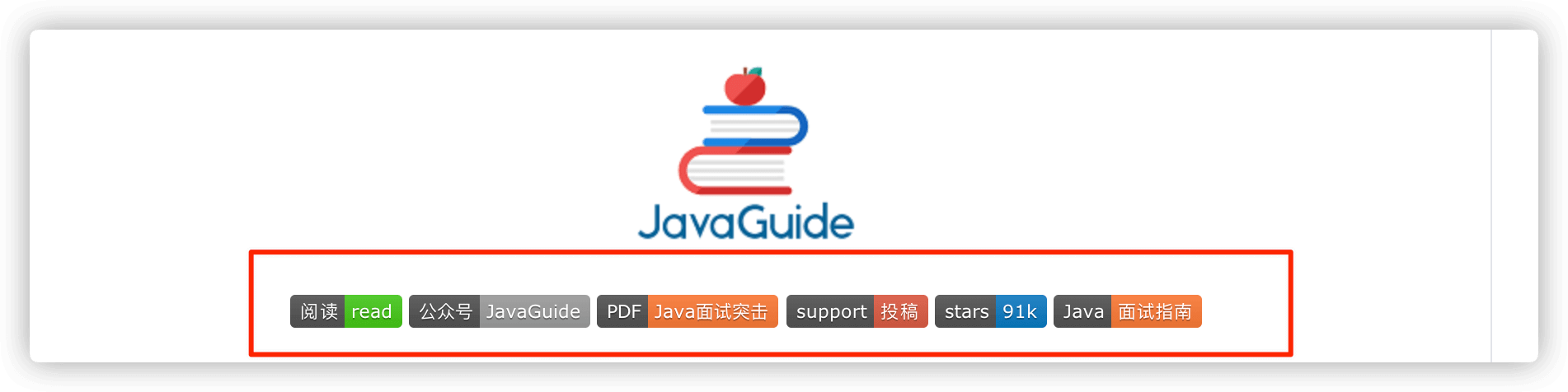
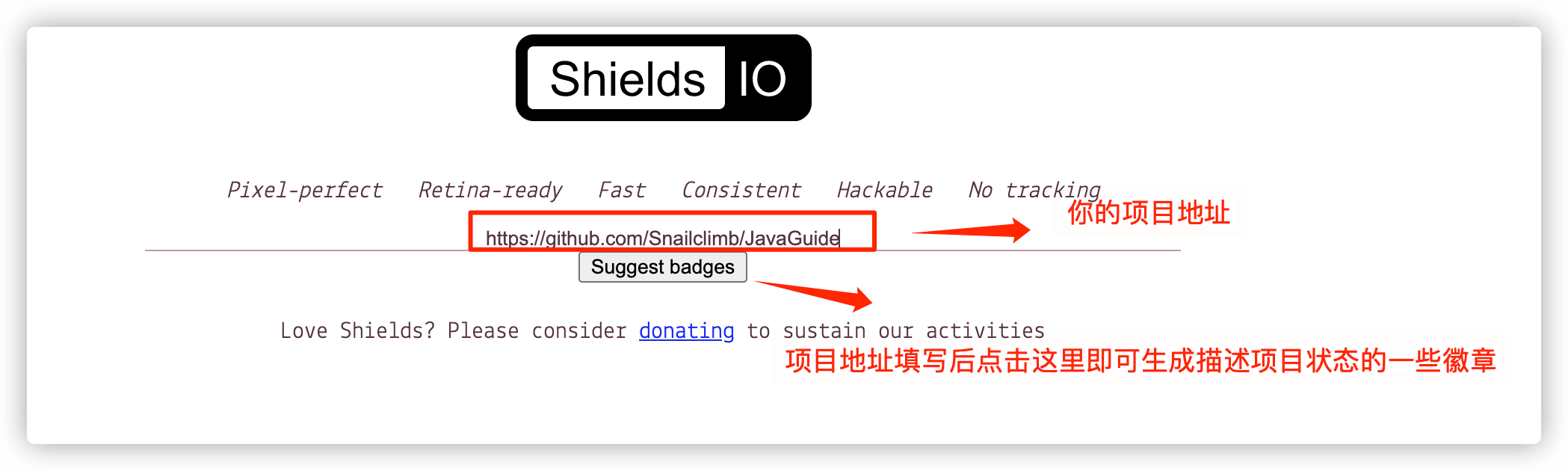
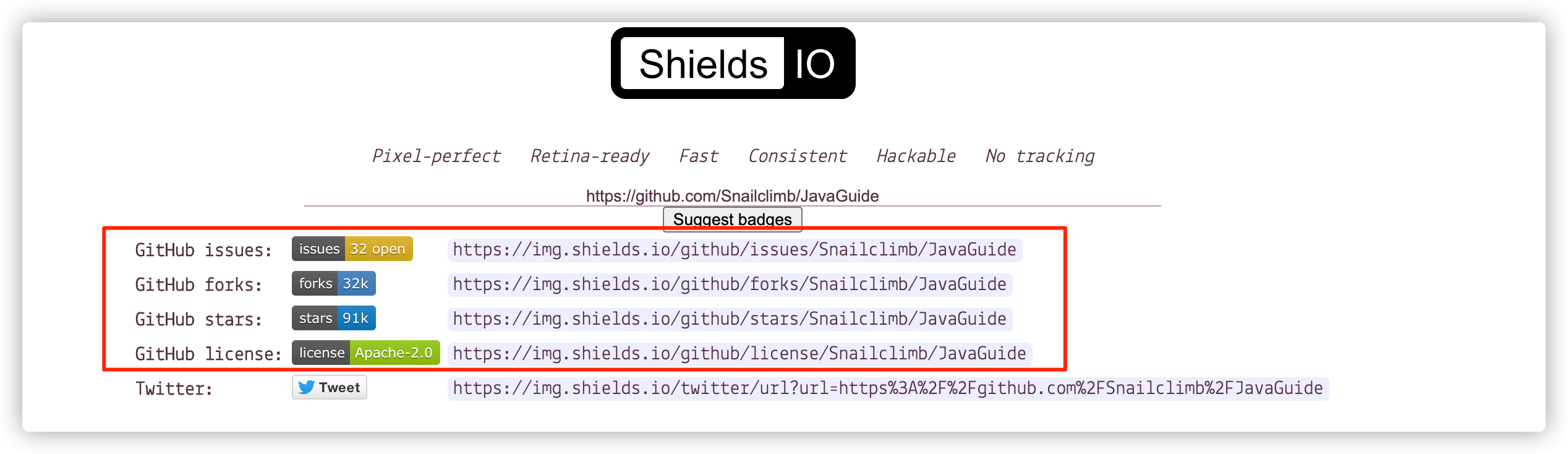

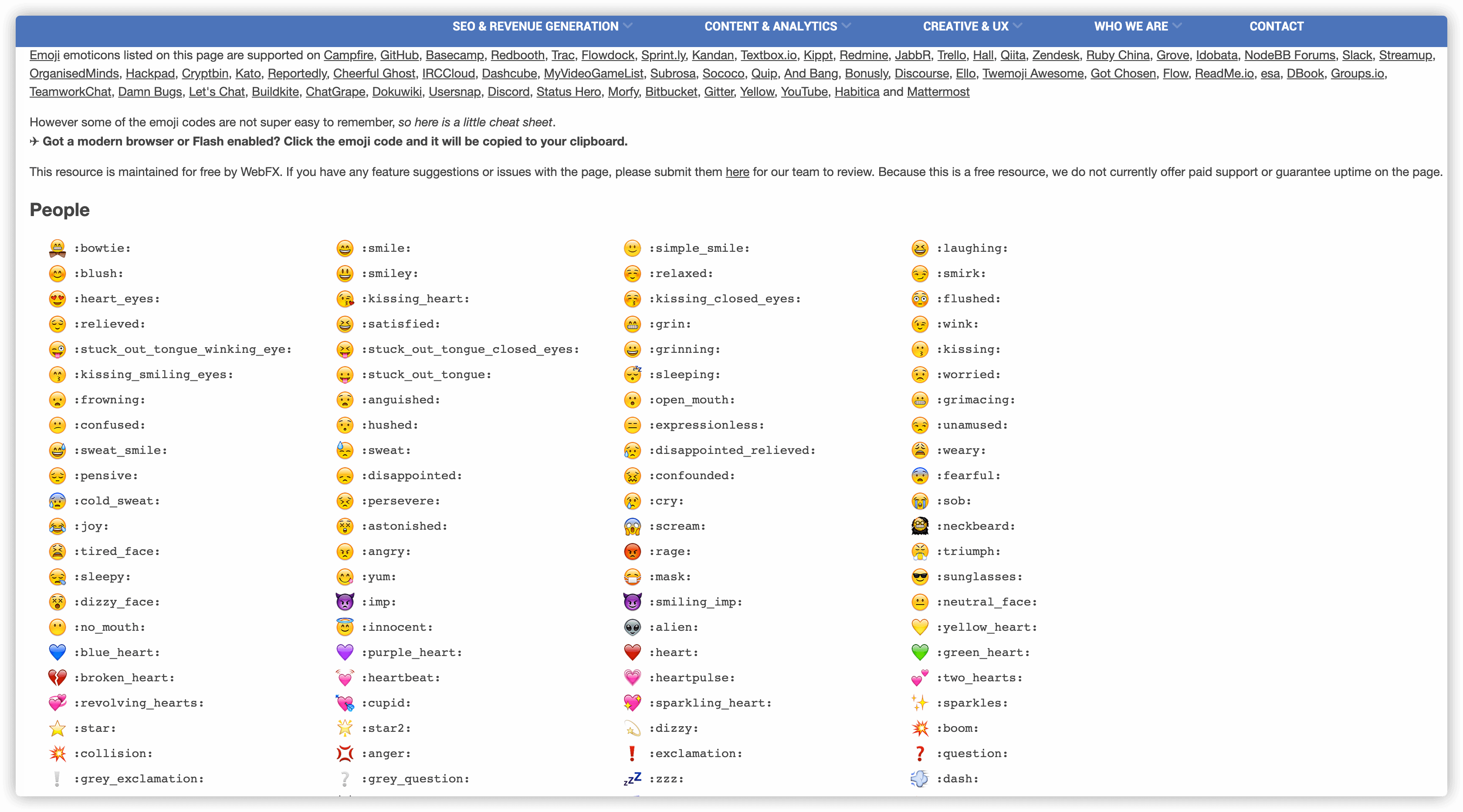
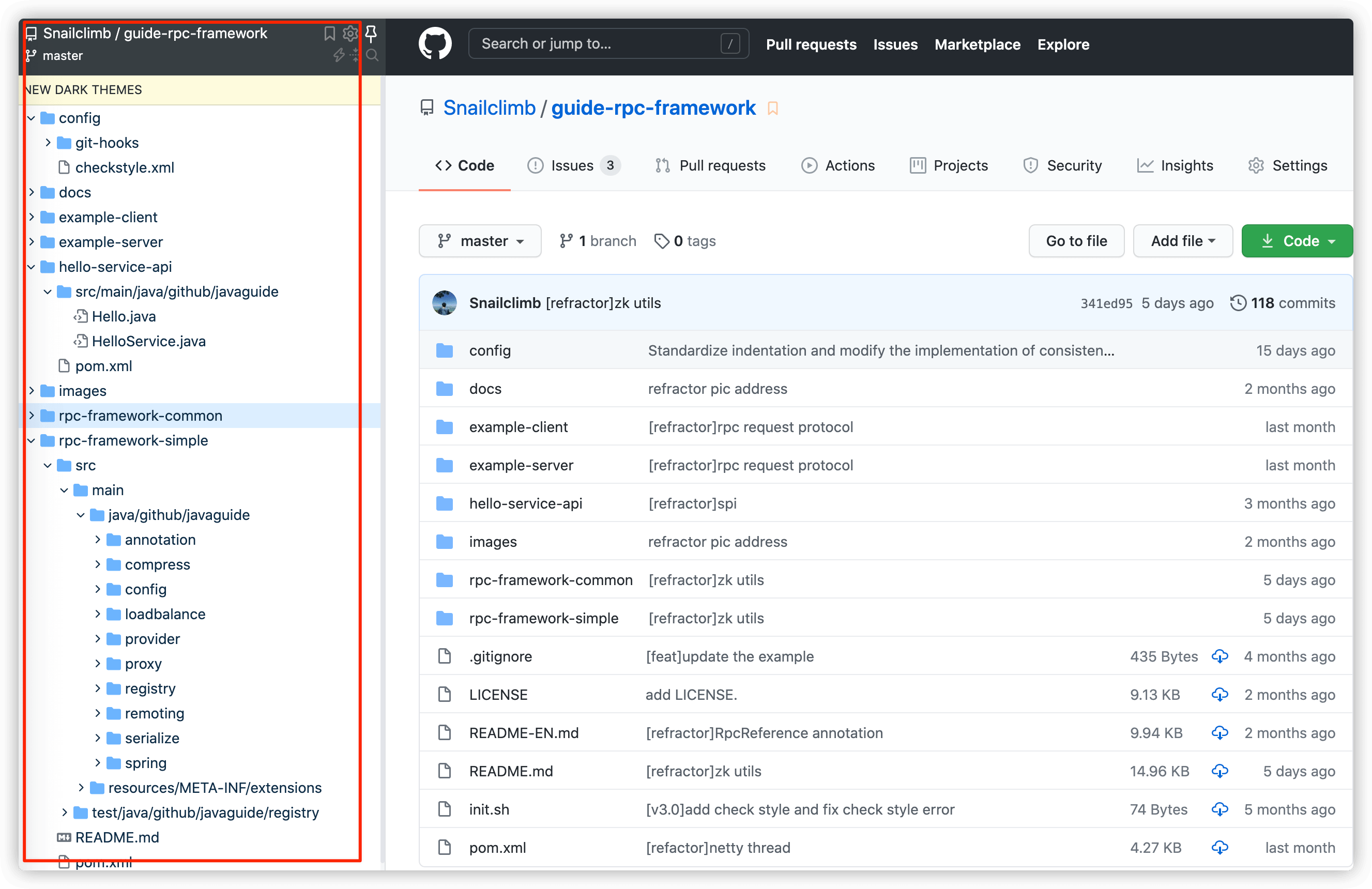


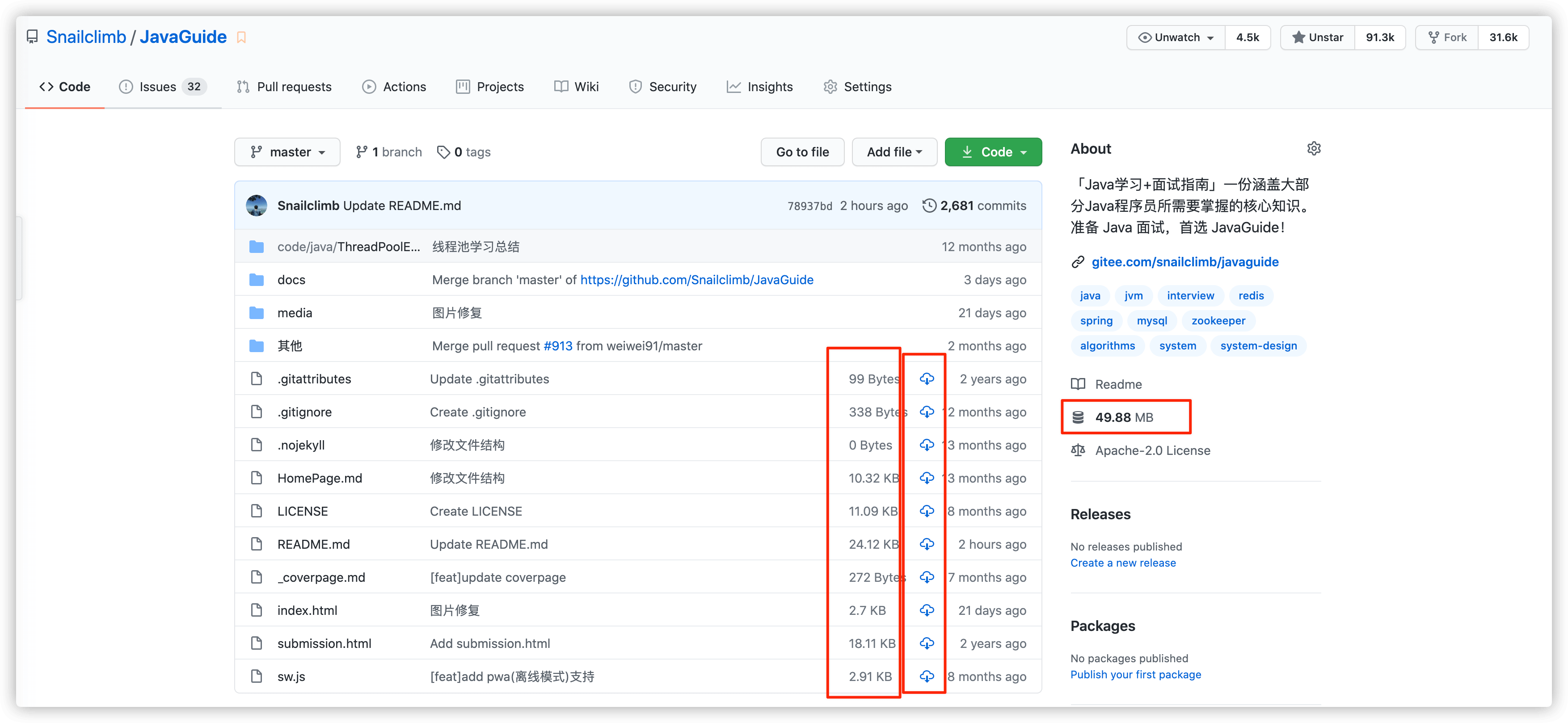
.png)